Dit profilbillede på Instagram er dit første indtryk af verden. Det er en lille firkant, der indkapsler din essens, din stemning og måske endda en antydning af din personlighed. Så det er ingen overraskelse, at du nogle gange kan føle, at det er tid til en opfriskning.
Med alle de funktioner og muligheder Instagram giver dig, kan du føle dig skræmmende at tilføje eller opdatere din avatar. Dette indlæg vil vise dig hvordan du ændrer dit Instagram-profilbillede på både mobil og desktop.
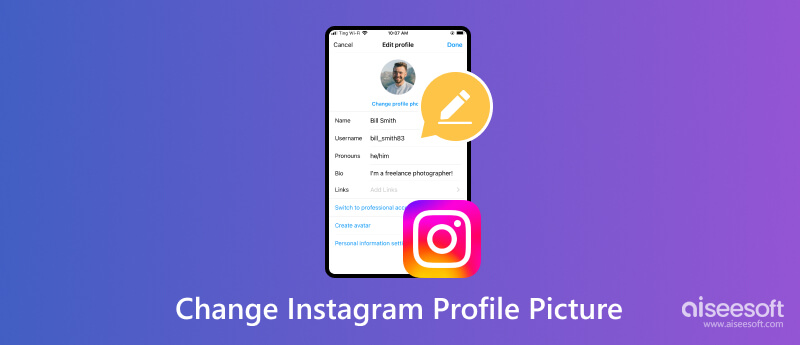
Før du ændrer din Instagram-avatar, bør du først vælge det perfekte profilbillede. Du bør kende dit mål: Hvad vil du sige? Går du efter en professionel stemning, et sjovt og skævt look eller noget midt imellem? Du bør også overveje dit publikum. Hvem forsøger du at nå med din Instagram? Hvis det er venner og familie, kan en afslappet selfie måske gøre det.
Du kan bruge et nærbillede som dit profilbillede på Instagram. Vis dine øjne, smil eller en unik funktion. En god selfie med flatterende belysning kan gøre underværker.
Fang dig selv i at gøre noget, du elsker, uanset om det er at dyrke sport, lave mad eller udforske naturen.
Hvis du er en social sommerfugl, så tag dine venner eller familie med på billedet. Bare sørg for, at du er det centrale fokus. Lad din lodne ven vise sig i Instagram-avataren. Kæledyr vil med garanti smelte hjerter og fange opmærksomhed.
Brug et foto i høj opløsning, der er klart og godt oplyst. Instagram viser dit profilbillede som en cirkel, så sørg for, at dit valgte billede ser godt ud i det format. Bliv kreativ med filtre, redigeringsværktøjer eller endda et professionelt fotoshoot for at fremvise din kunstneriske side.
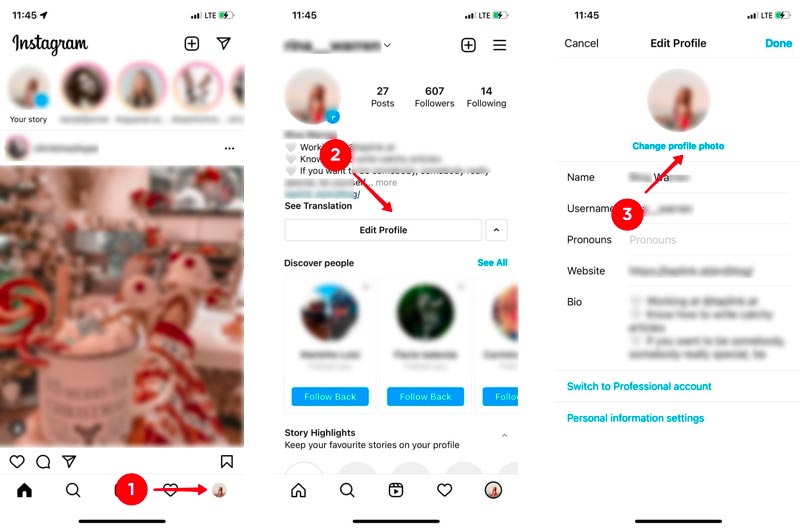
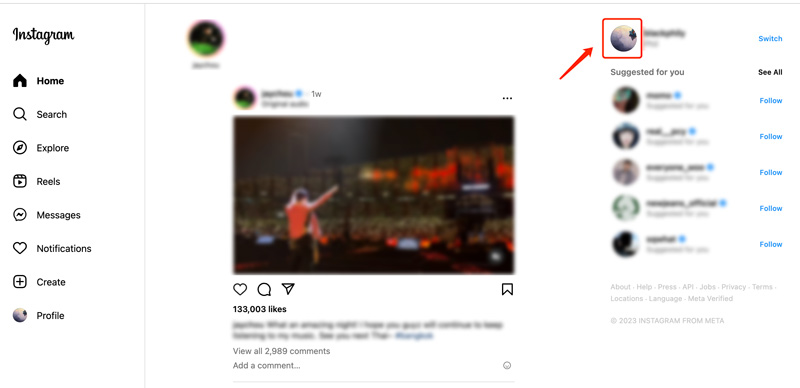
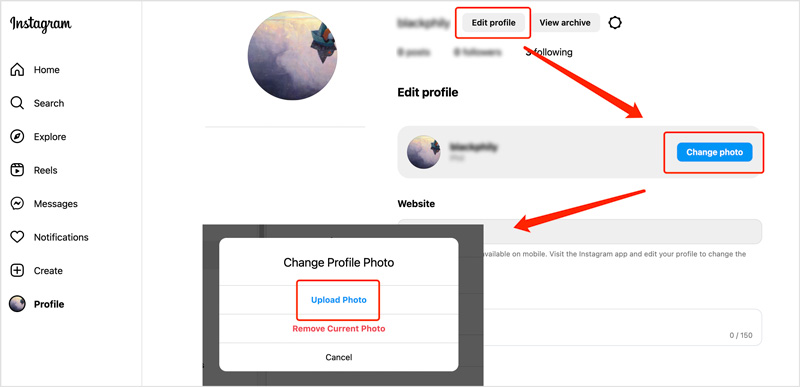
Dit tilføjede billede kan indstilles direkte som din nye Instagram-avatar, og du får ikke muligheder for at redigere det. I så fald må du hellere redigere og optimere profilbilledet, før du opdaterer.
Aiseesoft AI Photo Editor kan være en god mulighed for at redigere dit profilbillede til Instagram. Det lader dig forstørre dit billede og forbedre dets billedkvalitet. Avanceret AI-teknologi bruges til at forbedre din Instagram-avatar.
100 % sikker. Ingen annoncer.
100 % sikker. Ingen annoncer.

Hvis du vil oprette brugerdefinerede baggrunde og tilføje sjove grafiske elementer, kan du stole på nogle online værktøjer som Aiseesoft Gratis baggrundsfjerner, Canva eller Befunky. Bare upload din billedfil, og de vil automatisk fjerne dit baggrundsindhold. Du kan erstatte det med en ny farve eller et nyt billede.
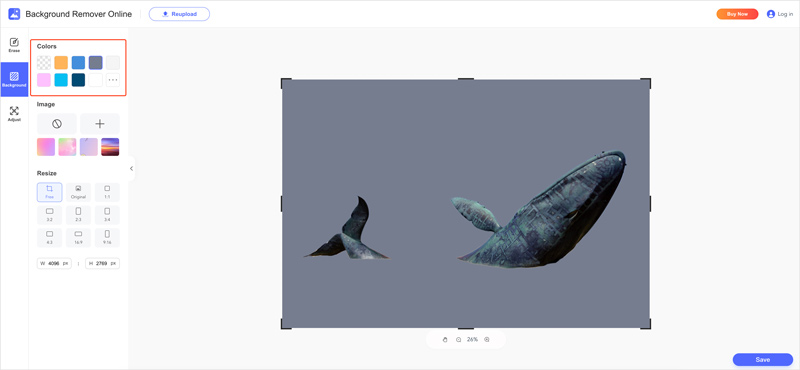
Når det kommer til at redigere dit Instagram-profilbillede på mobilen, har du et væld af fantastiske apps lige ved hånden. Her er et par topvalg at overveje, herunder Snapseed, VSCO Cam og PicsArt. De tilbyder alle de nødvendige redigeringsfunktioner til afgrøde, roter og rediger dit billede og optimer dets billedeffekter.
Hvorfor kan jeg ikke ændre mit Instagram-profilbillede?
Der kan være flere grunde til, at du ikke kan ændre dit Instagram-profilbillede. En forældet app- eller hjemmesideversion kan forårsage fejl og få dig til at undlade at opdatere dit profilbillede. En dårlig internetforbindelse kan forstyrre uploadprocessen. Hvis din konto er blevet midlertidigt eller permanent begrænset af Instagram, kan ændring af dit profilbillede blive deaktiveret. Når du ændrer profilbilledet, skal du sikre dig, at Instagram har tilladelse til at få adgang til dine billeder og kamera. Instagram forbyder profilbilleder, der indeholder vold, nøgenhed, hadefulde ytringer eller andre overtrædelser af deres retningslinjer for fællesskabet. Tjek dit billede for eventuelle potentielt stødende elementer. Desuden bør du sikre dig, at dit billede er i JPEG- eller PNG-format.
Hvordan forstørrer du dit Instagram-profilbillede?
Instagram tillader i øjeblikket ikke direkte forstørrelse af dit profilbillede. Du kan dog bruge den introducerede Aiseesoft AI Photo Editor ovenfor for nemt at forstørre dit Instagram-profilbillede uden at miste kvalitet.
Beskærer Instagram dit profilbillede?
Ja, Instagram beskærer dit profilbillede, så det passer til et bestemt format. Det viser profilbilleder i et cirkulært format. Større billeder vil automatisk blive tilpasset og beskåret, så de passer til den ønskede størrelse.
Konklusion
Dette indlæg giver dig en detaljeret guide til ændre dit profilbillede på Instagram. Vær ikke bange for at ændre dit profilbillede fra tid til anden. Hold det frisk og afspejle din udviklende personlighed og interesser.

Forstør og opskaler billeder op til 4K i batches hurtigt med bred understøttelse af forskellige billedformater.
100 % sikker. Ingen annoncer.
100 % sikker. Ingen annoncer.